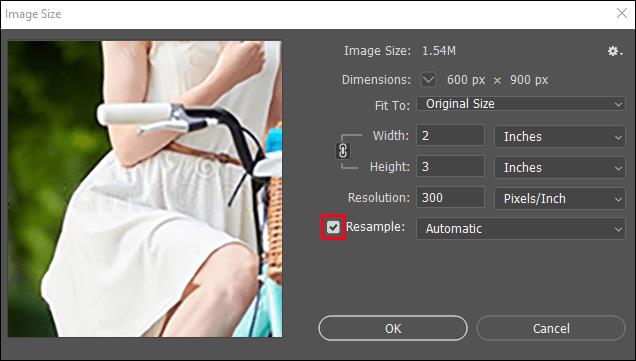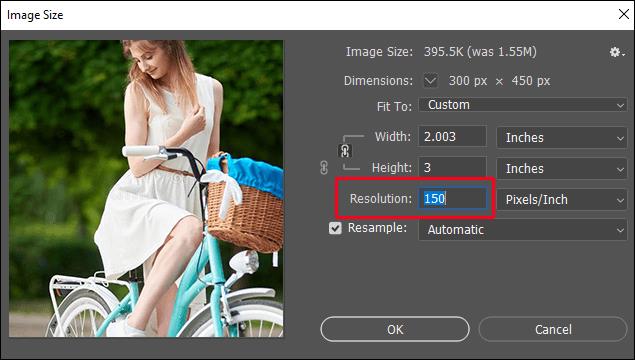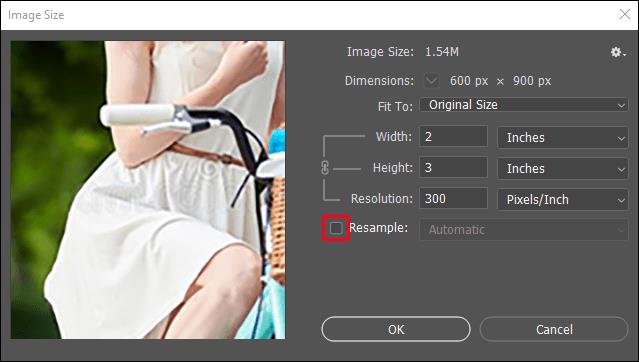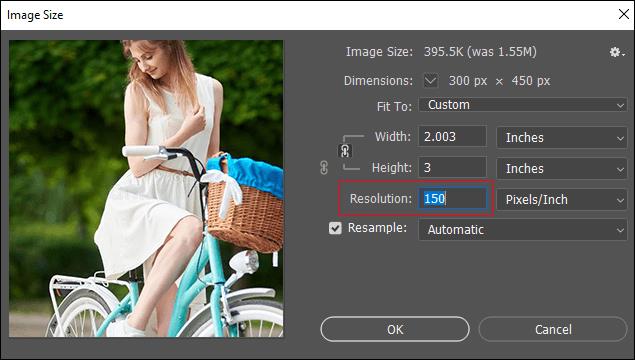Jika Anda ingin mencetak foto berkualitas tinggi, DPI, atau dots per inch, adalah salah satu parameter penting yang perlu diingat. Mengoptimalkan DPI memengaruhi kejernihan dan kualitas foto yang Anda cetak.

Jika Anda ingin mempelajari cara mengubah DPI di Photoshop, tidak perlu mencari lagi. Dalam artikel ini, kami akan mengajari Anda cara melakukannya dengan beberapa cara dan mendiskusikan apa yang perlu diingat saat bekerja dengan DPI.
Cara Mengubah DPI di Photoshop Elements
- Buka gambar yang diinginkan di Photoshop.
- Ketuk Gambar di menu Elemen Photoshop .

- Ketuk Ubah Ukuran.
- Ketuk Ukuran gambar .

- Jika Anda ingin mengubah ukuran atau resolusi gambar dan mengubah jumlah piksel, centang kotak bernama Resample image . Jika Anda tidak ingin mengubah jumlah piksel, kosongkan kotak centang.
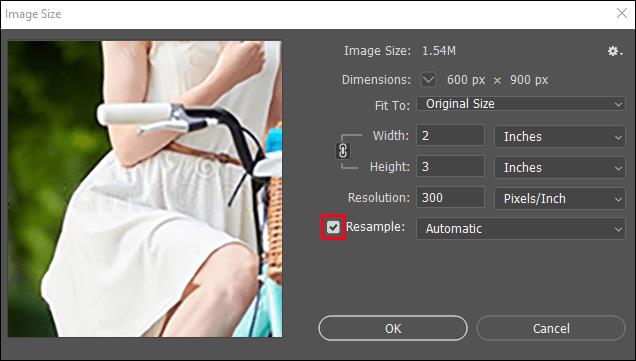
- Masukkan jumlah DPI yang diinginkan di bawah Resolution .
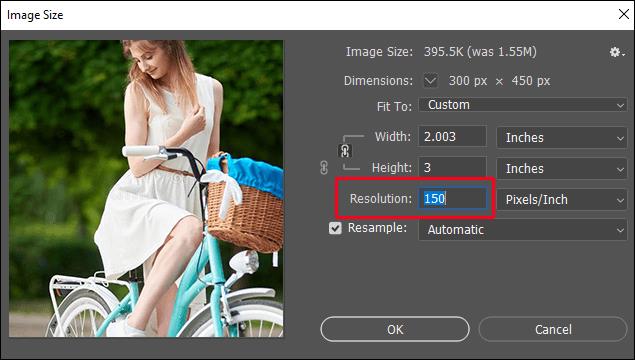
- Ketuk Oke .

Bisakah saya mengubah DPI di Photoshop Express?
Sayangnya, jika Anda memiliki aplikasi Photoshop Express, Anda tidak dapat mengubah DPI. Anda dapat menyesuaikan ukuran gambar dan memilih kualitas yang diinginkan, tetapi aplikasi tidak mengizinkan Anda mengubah DPI.
Cara Mengubah DPI di Photoshop di iPad
- Buka gambar yang diinginkan di Photoshop.
- Ketuk ikon roda gigi untuk membuka tab Properti dokumen .
- Ketuk Ukuran gambar .
- Di bawah Resolution , masukkan jumlah DPI yang diinginkan.
- Ketuk Oke .
Cara Mengubah DPI di Photoshop Tanpa Mengubah Ukuran
- Buka gambar yang diinginkan di Photoshop.
- Ketuk Gambar di menu Photoshop.

- Ketuk Ubah Ukuran .
- Ketuk Ukuran gambar .

- Pastikan kotak centang Resample Image tidak ditandai.
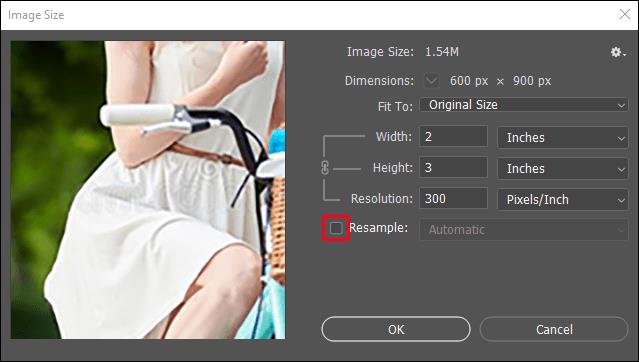
- Ubah DPI di bawah Resolution .
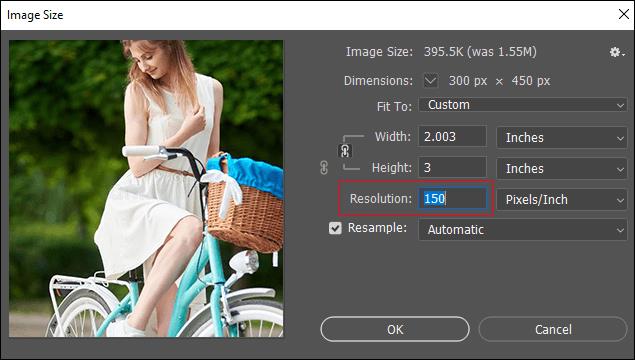
- Ketuk Oke .

Ukuran gambar dan jumlah piksel akan tetap sama, sedangkan tinggi dan lebar gambar akan berubah.
Cara Mengubah DPI Selama Ekspor Photoshop
Photoshop memiliki berbagai opsi untuk menyimpan dan mengekspor gambar Anda. Antara lain, Anda memiliki opsi "Ekspor sebagai". Penting untuk diperhatikan bahwa Adobe membuat resolusi default untuk mengekspor 72 DPI. Jika Anda mengubah resolusi gambar menjadi 300 DPI dan menekan "Ekspor sebagai" untuk menyimpannya, resolusi akan otomatis berubah menjadi 72 DPI. Ini terjadi karena opsi "Ekspor sebagai" menghapus metadata gambar.
Karena jumlah DPI hanya penting saat Anda mencetak gambar, Adobe menganggap Anda akan menggunakan opsi "Ekspor sebagai" hanya untuk web. Itu sebabnya yang terbaik adalah menggunakan opsi Simpan sebagai saat mengubah DPI di Photoshop.
FAQ tambahan
Apakah DPI sama dengan PPI?
DPI tidak sama dengan PPI. DPI, atau titik per inci, adalah jumlah titik yang dicetak per inci saat dicetak oleh printer. Ini digunakan untuk menjelaskan berapa banyak titik tinta yang ditempatkan di atas kertas oleh printer untuk membuat gambar.
PPI, atau piksel per inci, adalah jumlah piksel dalam satu inci dari gambar yang ditampilkan di monitor. PPI digunakan untuk menyiapkan gambar untuk dicetak.
Kedua istilah ini sering digunakan secara bergantian karena berbagai alasan. Pertama, meskipun PPI mengacu pada gambar di layar, hal ini dapat memengaruhi kualitas gambar yang dicetak. Jika suatu gambar mengandung lebih sedikit piksel, detailnya tidak akan banyak, dan kualitasnya akan berkurang. Semakin banyak piksel, semakin baik. Kedua, DPI dan PPI terkait dengan kejelasan gambar. DPI adalah tampilan gambar saat dicetak, dan PPI adalah tampilan gambar di layar.
Meskipun PPI memengaruhi kualitas gambar yang dicetak, DPI sama sekali tidak memengaruhi kualitas gambar di layar. Ini hanya mengacu pada kualitas gambar saat dicetak.
Oleh karena itu, saat kami mengatakan sedang mengubah DPI di Photoshop, sebenarnya kami sedang mengubah PPI yang memengaruhi gambar yang dicetak dan diubah menjadi DPI setelah dicetak.
Mengapa saya ingin mengubah DPI?
Karena DPI terkait dengan gambar yang dicetak, mengubah dan mengoptimalkannya memengaruhi kejernihan dan kualitas gambar Anda. Dengan mengubahnya, Anda mencegah gambar Anda buram, kotor, dan tidak jelas. Jika gambar Anda diatur untuk dicetak pada DPI yang benar, Anda akan mendapatkan gambar dengan transisi yang halus, tepian yang jelas, dan detail lainnya.
DPI sangat penting jika Anda seorang desainer, fotografer, arsitek, atau jika Anda bekerja dengan gambar berkualitas tinggi.
Berapa DPI yang optimal?
DPI optimal untuk gambar yang hanya dilihat di layar adalah 72. Jika Anda tidak ingin mencetak gambar, tidak perlu mengubah DPI karena tidak memengaruhi kualitas gambar di layar. Terlebih lagi, mengubah DPI hanya dapat memperbesar gambar Anda, sehingga mempersulit pengunggahan.
Jika Anda mencetak gambar dan menginginkannya dalam resolusi tinggi, gambar harus setidaknya 300 DPI.
Jadikan Gambar Anda Sebening Kristal
Mengoptimalkan DPI dan PPI secara langsung memengaruhi kejernihan dan kualitas gambar Anda. Mempelajari cara mengubah DPI di Photoshop itu mudah dan tidak memerlukan pengalaman sebelumnya bekerja dengan program ini. Jika Anda tidak memiliki Photoshop, Anda dapat menggunakan salah satu alat daring gratis untuk mengubah DPI dan memastikan foto Anda memiliki kualitas terbaik.
Apakah Anda sering menyesuaikan DPI? Program/alat apa yang Anda gunakan? Beri tahu kami di bagian komentar di bawah.